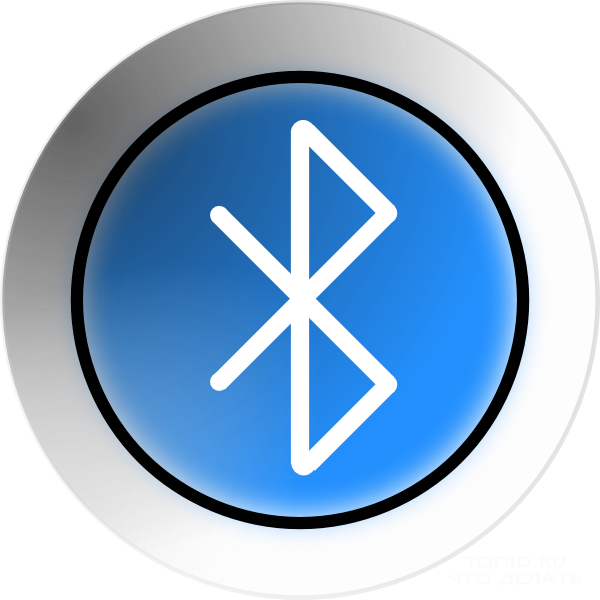ワイヤレスマウスの接続方法

今日、ワイヤレスマウスは大きなそれらの使用の利便性のために人気が高まっている。さらに、そのような装置は、コンピュータの近くの作業空間をより正確にすることができる。この記事では、 ワイヤレスマウスの接続方法.
以前はワイヤレスデバイスで作業したことがない人なら、そのようなマウスをインストールすることはやや複雑に思えるかもしれません。原則として、このような装置は、 詳細な手順これは必然的にマウスを据え置きのコンピュータまたはラップトップに接続する順序を示します。そのような指示がない場合は、以下で説明するアクションを実行すれば十分です。
ワイヤレスマウスを接続するには、まずマウスの底面にあるバッテリーコンパートメントを見つけます。 このコンパートメントのカバーを開き、バッテリーを取り付けてカバーを元に戻します。受信機に関しては、それはコンピュータ自体によって動力を与えられるので、電池を必要としない。
受信機をコンピュータに接続する。通常、これにはUSBコネクタが使用されていますが、しかし、販売時にマウスコネクタに差し込むようなデバイスのモデルを見つけることができます。場合によっては、コンピュータ上のすべてのUSBコネクタがビジー状態になることがあります。 特別なアダプタを使用することができます 受信機をUSBコネクタからマウスコネクタに接続します。この場合、誤ってデバイスをキーボードコネクタに接続する可能性があるため、非常に注意する必要があります。
今、 マウスを受信機に接続する。通常、レシーバにはこのための目立つボタンがあり、マウスには、針やペーパークリップでのみ押すことができるボタン付きの小さな穴があります。 両方のデバイスでこれらのボタンを見つけて、それらを同時にクリックします。この場合、マウスは可能な限り配置する必要があります受信機により近い。ボタンを約10秒間押し続けます。その後、テーブルの上にマウスを移動し、画面上のカーソルが動いていることを確認します。
受信機との同期のための現代のワイヤレスマウスが使用できる 無線インターフェイス、Bluetooth、および一部のモデル - Wi-Fiテクノロジ。原則として、レシーバーの範囲は10メートルに達し、快適な使用のために十分です。
レシーバーをマウス・コネクターに接続した場合は、コンピューターを手動で再始動する必要があります。 デバイスをUSBコネクタに接続すると、マウスをすぐに使用できます。さらに、マウスおよび受信機は必ずソフトウェア(ドライバ)を備えたディスクを含む必要があります。そのため、マウスを接続して再起動しても動作しない場合は、オペレーティングシステムにそのようなデバイスの動作をサポートするコンポーネントがないため、ドライバをインストールしてください。
しかし、多くの 現代のラップトップはCDドライブを奪われていますソフトウェアに必要なものすべて インターネットからダウンロードする。これで、公式に行くことができますマウスの製造元のWebサイトで、オペレーティングシステムとマウスモデルを指定した後、適切なドライバが表示される「ダウンロード」または「ドライバ」セクションを見つけます。
ご覧のように、ワイヤレスマウスをコンピュータに接続するのは簡単で、特別な知識は必要ありません。最後に言及する価値がある 最も有名な企業A4テック、アップル、Asus、Dell、Hewlett Packard、Logitech、Microsoft、Rapoo、Trustのワイヤレスキーボード製造に従事しています。